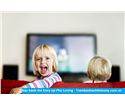CÁCH SỬ DỤNG WI-FI DIRECT
Đăng bởi: Bien tap vien
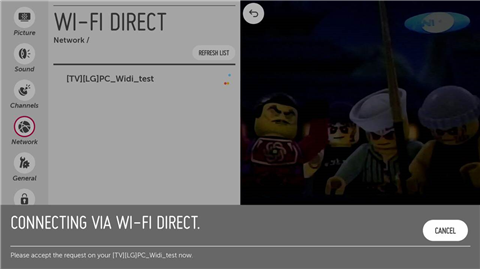

Trong thời kỳ công nghệ hiện đại ngày nay, việc chuyển dữ liệu trực tiếp giữa hai thiết bị là một vấn đề vô cùng cần thiết, nhất là trong những lúc cần chia sẻ dữ liệu nhanh. Thông thường bạn sẽ nghĩ ngay đến Bluetooth, tuy nhiên, Bluetooth chỉ khả dụng khi chuyển những file nhỏ, còn đối với những file có dung lượng lớn thì sao? Bạn thực sự cần một giải pháp để hỗ trợ bạn giải quyết vấn đề này? Đừng lo lắng, vì Wi-Fi Direct đế giúp bạn rồi đây.
Trước hết chúng ta cần nắm rõ khái niệm, Wi-Fi Direct trên TV là gì?
Thông thường, trong ngôi nhà của bạn, bộ định tuyến (router) là trung tâm của mạng nội bộ. Điều đó có nghĩa rằng tất cả các thiết bị (smartphone, tablet, máy vi tính…) phải kết nối với bộ định tuyến để có thể liên lạc với nhau (và truy cập vào mạng Internet). Nếu không có bộ định tuyến, bạn sẽ không thể kết nối không dây giữa các thiết bị, hoặc phải thiết lập kết nối ngang hàng (ad hoc) cho các thiết bị này qua nhiều bước cài đặt phức tạp. Với Wi-Fi Direct, thì bạn không cần phải thực hiện những bước phức tạp đó nữa.
Wi-Fi Direct là công nghệ cho phép 2 thiết bị có thể dễ kết nối (hàng ngang) với nhau mà không cần trải qua nhiều bước cài đặt, không cần tới bộ định tuyến độc lập (Router). Một chiếc tivi có Wi-Fi Direct thì chính tivi sẽ phát ra Wi-Fi (mà không cần tivi phải kết nối mạng). Điện thoại, laptop... bắt Wi-Fi này sẽ được kết nối với tivi.
Xem thêm : CÁCH KẾT NỐI LAPTOP VỚI TIVI SONY QUA WIFI
Hiện nay công nghệ Wi-Fi Direct giữa các hãng sản xuất chưa đồng bộ với nhau, nên chỉ dùng trực tiếp cho những máy cùng hãng sản xuất. Nếu muốn sử dụng các máy điện thoại khác hãng thì bạn phải cài đặt thêm phần mềm nhưng hỗ trợ chưa thực sự tốt lắm.
Vậy làm sao để cài đặt Wi-Fi Direct? Sau đây, chúng tôi sẽ hướng dẫ bạn chi tiết để giúp bạn có thể dễ dàng thực hiện điều này.
Đầu tiên, bạn vào Cài đặt – Wifi. Sau đó bật wifi lên (bật để kích hoạt card wifi thôi chứ không cần kết nối với mạng Wifi). Khi bật lên thì card wifi sẽ hoạt động thì lúc này bạn bấm menu để chọn dòng “Wi-Fi Direct”.
Tiếp tục tìm kiếm đến khi nào xuất hiện tên của máy kia thì bấm vào để 2 máy kết nối với nhau là xong. Đến khi máy thông báo Coneccted là đã kết nối thành công.
Phần kết nối đã hoàn thành. Để trao đổi (hình ảnh, nhạc, video,...) giữa các máy với nhau, đặc biệt là các máy khác hãng bằng công nghệ “Wi-Fi Direct” tốt hơn thì bạn cần vào cửa hàng CH Play tải thêm phần mềm “File Commander”. Bạn có thể cài đặt phần mềm này cho cả hai máy, hoặc chỉ cần tải cho máy “gửi đi” dữ liệu là được. Sau khi cài đặt phần mềm xong , giờ là đến thao tác gửi, bạn chọn dữ liệu mình mu��n gửi.
Ví dụ khi bạn muốn gửi một tấm hình, mở tấm hình lên, bạn chọn tiếp biểu tượng “chia sẻ” phía trên màn hình rồi chọn vào dòng ““File Commander”. Máy sẽ yêu cầu bạn chạm vào tên của chiệc điện thoại “nhận” một lần nữa thì dữ liệu sẽ được gửi đi. Vậy là xong, bạn chỉ cần chờ để việc trao đổi dữ liệu hoàn tất.
.jpg)
Cách sử dụng wifi direct
Xem thêm : Các pan tivi thường gặp khi sửa tivi
Chỉ với một vài bước đơn giản, bạn đã có thể chuyển đổi dữ liệu giữa hai thiết bị với nhau bằng Wi-Fi Direct rồi. Theo thông tin từ các chuyên gia công nghệ, khả năng chuyển đổi của “Wi-Fi Direct” có thể đạt tốc độ nhanh hơn khoảng 3 lần so với Bluetooth thông thường trên thực tế. Hy vọng bài viết đã giúp cho bạn nắm được những hiểu biết cơ bản và chúc bạn thực hiện thành công! Đừng quên liên hệ tới địa chỉ trung tâm bảo hành tivi SONY tại nhà Hà Nội nếu cần hỗ trợ hoặc tư vấn nhé
Bài viết liên quan
- Trung Tâm Bảo Hành Tivi Sony Tại Hai Bà Trưng, Hà Nội
- Sửa Tivi Sony Tại Nhà Quận Tây Hồ
- Trung Tâm Bảo Hành & Sửa Tivi SONY Tại Tây Hồ, Hà Nội.
- Sửa Tivi Sony Tại Quận 11
- Sửa Tivi Sony Tại Quận 9
- Sửa Tivi Sony Tại Quận 10
- Giá Thay Màn Hình Tivi Sony 77 Inch Chính Hãng
- Thay Màn Hình Tivi Sony Tại Từ Liêm
- Thay Màn Hình Tivi Sony Tại Gia Lâm
- Thay Màn Hình Tivi Sony Tại Hoàng Mai
- Thay Màn Hình Tivi Sony Tại Hà Đông
- Thay Màn Hình Tivi Sony Tại Long Biên